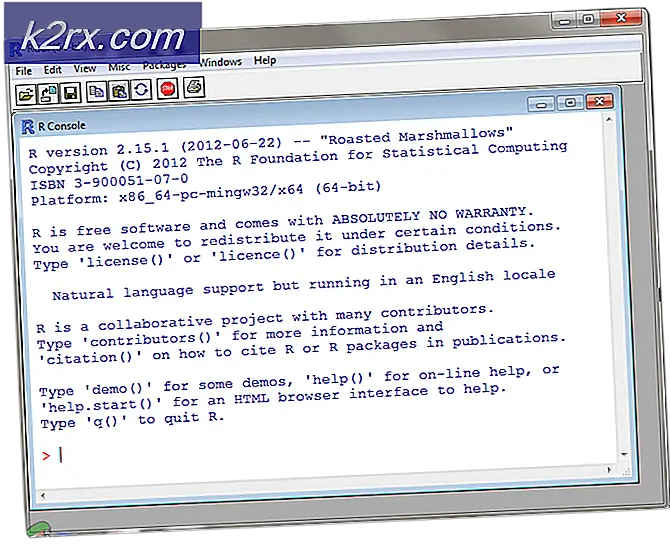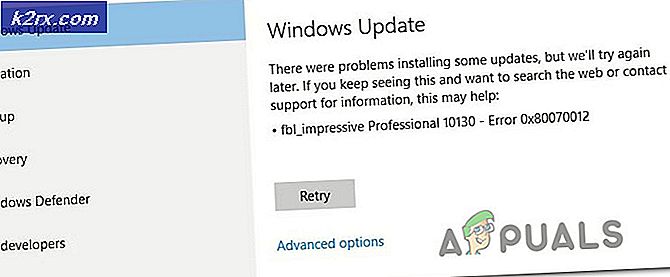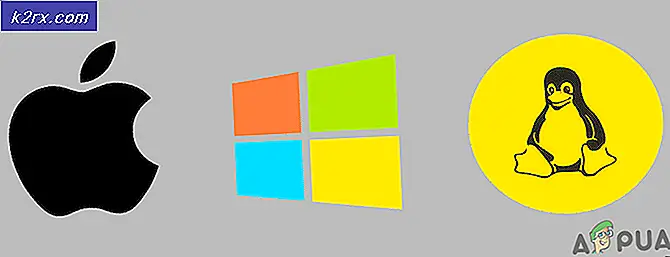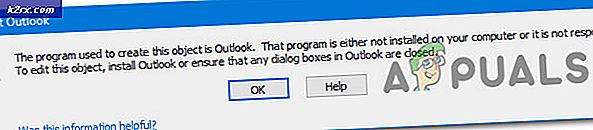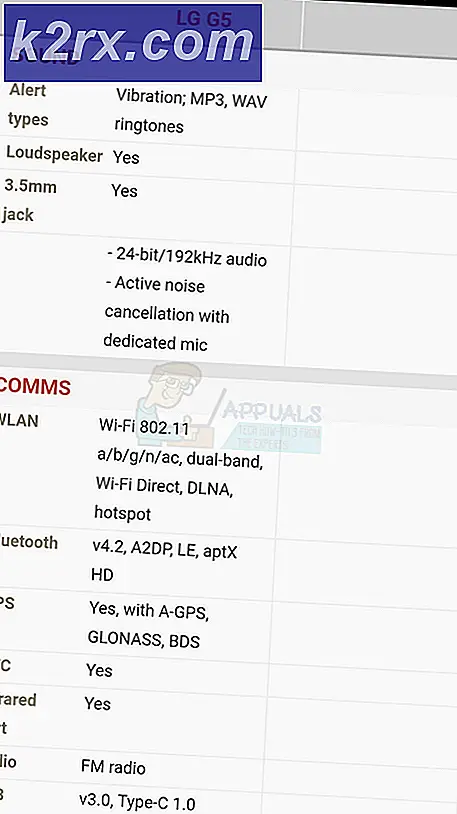Windows 7'de DVD kopyalama
Bazen insanlar aynı DVD'nin birden çok kopyasına ihtiyaç duyarlar ve tek bir DVD'nin kopyalarını, bilgisayarlarında sadece tek bir CD / DVD sürücüsü olan bilgisayar kullanıcılarına karşı koyabilirler. Bilgisayarınızda sadece bir CD / DVD sürücüsü varsa, bir DVD'yi kopyalamak gerçekten mümkün mü? Kesinlikle öyle ve aynı zamanda roket bilimi de değil. DVD'lerin kopyalarını kolayca oluşturabilen çok sayıda farklı üçüncü parti uygulaması var, ancak Windows İşletim Sisteminin bir görev için bir üçüncü taraf uygulamasının bulunması, yüklenmesi ve yüklenmesi sorununu neden başarabiliyorsunuz? Kendi?
Windows 7 ve yerleşik DVD yazma programı, tek bir DVD'nin birden çok kopyasını yapmak için fazlasıyla yeterlidir, iş için üçüncü taraf programlar için avlanmaya ihtiyaç duymazsınız, genellikle en azından yuvarlanan programlar adware (kötü amaçlı yazılım gibi daha tehlikeli bir şey değilse). Windows 7'nin varsayılan disk yazma programı, oldukça kısa bir özellik listesiyle oldukça basit bir programdır. Ancak, işin bir DVD'nin kopyalarının yaratılması kadar işi halledilemez. Windows 7'de bir DVD'nin kopyalarını yapmak isterseniz, şunları yapmanız gerekir:
PRO TIP: Sorun bilgisayarınız veya dizüstü bilgisayar / dizüstü bilgisayar ile yapılmışsa, depoları tarayabilen ve bozuk ve eksik dosyaları değiştirebilen Reimage Plus Yazılımı'nı kullanmayı denemeniz gerekir. Bu, çoğu durumda, sorunun sistem bozulmasından kaynaklandığı yerlerde çalışır. Reimage Plus'ı tıklayarak buraya tıklayarak indirebilirsiniz.- Kaynak DVD'nin tüm içeriğini bilgisayarınızın bir dizinine kopyalayın. Kolaylık sağlamak için, Masaüstünüzde uygun bir adla yeni bir klasör oluşturun ve kaynak DVD'deki tüm dosya ve klasörleri bu klasöre kopyalayın.
- Kaynak DVD'yi bilgisayarınızın CD / DVD sürücüsünden çıkarın ve dönüştürmek istediğiniz DVD'yi kaynak DVD'nin bir kopyasına yerleştirin. Boş bir DVD kullanmanız önerilir.
- Windows'un taktığınız DVD'yi bulmasını ve ona erişmesini bekleyin. Windows 7 koyduğunuz DVD'yi tespit eder etmez ekranınızda DVD ile ne yapmak istediğinizi soran bir Windows Otomatik Kullan iletişim kutusu görünür. Bu olduğunda, Diske yazdırılacak dosyaları tıklatın.
- DVD için Disk başlığı: alanına bir bağlantı adı yazın ve hemen yanında bulunan radyo düğmesine tıklayarak CD / DVD oynatıcı ile seçeneğini seçin.
- İleri'ye tıklayın.
- Kaynak DVD'den bilgisayarınıza kopyaladığınız dosyaları hedef DVD'ye taşıyın. Bu dosyalar, bir kez hedef DVD'ye kopyalandığında , Disk bölümüne Yazılacak Dosyalar Hazır bölümünün altında görünecektir.
- Diske yazdır seçeneğine tıklayın ve ekrandaki talimatları veya gördüğünüz mesajları izleyin.
- Şimdi yapmanız gereken tek şey dosyaların DVD'ye başarıyla yazılmasını beklemek.
Windows dosyaları DVD'ye yazdıktan sonra, kaynak DVD'nin tam bir kopyasına sahip olacaksınız. Kaynak DVD'nin birden çok kopyasını istiyorsanız, yukarıda listelenen ve yukarıda açıklanan işlemi istediğiniz kadar kaynak DVD'ye istediğiniz kadar kopyalamak istediğiniz gibi tekrarlayabilirsiniz.
PRO TIP: Sorun bilgisayarınız veya dizüstü bilgisayar / dizüstü bilgisayar ile yapılmışsa, depoları tarayabilen ve bozuk ve eksik dosyaları değiştirebilen Reimage Plus Yazılımı'nı kullanmayı denemeniz gerekir. Bu, çoğu durumda, sorunun sistem bozulmasından kaynaklandığı yerlerde çalışır. Reimage Plus'ı tıklayarak buraya tıklayarak indirebilirsiniz.